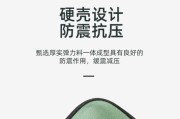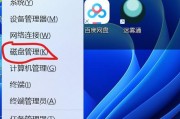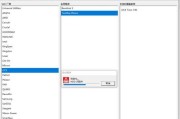在数字化时代,移动硬盘作为数据存储和传输的重要工具,其性能直接影响到我们的工作效率。但有时,移动硬盘在数据传输时会遇到卡顿问题,这不仅令人沮丧,还可能导致数据丢失。本文将深入探讨移动硬盘数据传输卡顿时的解决方法,并提供一些实用技巧。
一、移动硬盘数据卡顿的常见原因分析
移动硬盘在数据传输过程中可能会遇到卡顿,其原因多种多样,包括硬件问题、软件设置、系统兼容性问题等。以下是一些可能导致移动硬盘数据传输卡顿的常见原因:
1.驱动程序过时:驱动程序如果长时间未更新,可能会与新的操作系统版本不兼容,从而引起传输速度下降。
2.物理连接问题:USB线缆损坏或接触不良,以及USB接口本身的损坏,都可能导致数据传输问题。
3.移动硬盘性能下降:硬盘老化或损坏也会导致其读写速度变慢。
4.电脑资源占用过高:如果电脑正在进行大量数据处理或其他资源密集型任务,可能会导致资源分配不足,进而影响到移动硬盘的传输效率。
5.病毒或恶意软件:感染病毒或恶意软件也会导致系统响应缓慢,影响硬盘的读写速度。

二、移动硬盘数据卡顿的解决方法
1.检查并更新驱动程序
操作步骤:
打开“设备管理器”(可在搜索栏输入`设备管理器`进行快速打开)。
找到“通用串行总线控制器”,展开此节点。
检查你的移动硬盘所连接的USB控制器是否有黄色感叹号标志,如果有,则说明驱动可能有问题。
右键点击驱动程序,选择“更新驱动程序软件”。
按照提示搜索并安装最新的驱动程序。
注意事项:请确保从官方网站或可信的资源下载更新的驱动程序。
2.检查物理连接设备
操作步骤:
确认USB线缆没有损坏,如果有可能,换一根新的线缆试一试。
检查USB接口是否有灰尘堵塞,如果有,请使用压缩空气吹净。
尝试将移动硬盘连接到电脑的其他USB端口。
注意事项:尽量使用原装或高质量的USB线缆以获得更稳定的连接。
3.检测移动硬盘健康状况
操作步骤:
使用硬盘检测工具,如CrystalDiskInfo,检查移动硬盘的健康状况。
如果检测结果显示硬盘有错误或警告信息,可能需要格式化硬盘或更换新硬盘。
注意事项:备份重要数据,以避免数据丢失。
4.优化电脑性能
操作步骤:
关闭不必要的程序和后台运行的应用,释放系统资源。
使用任务管理器检查CPU和内存的使用情况,看是否有异常高的占用率。
如果发现病毒或恶意软件,使用杀毒软件进行清理。
注意事项:确保电脑的杀毒软件保持最新,定期进行全盘扫描。
5.避免数据传输高峰时段
操作步骤:
尽量避免在电脑资源占用高峰期进行大量数据传输。
可以在系统资源占用较低的时候(如夜间)进行数据传输。
注意事项:将大量数据传输任务安排在电脑空闲时段,可以有效减少卡顿现象。
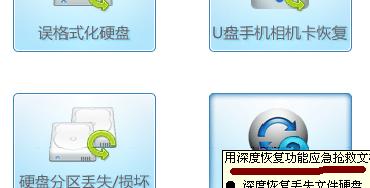
三、预防措施和使用技巧
1.定期维护移动硬盘
定期检查移动硬盘的健康状况,使用合适的工具进行维护,如磁盘碎片整理等。同时,避免将移动硬盘在传输数据时直接拔出,以防数据损坏。
2.使用高速接口
现代电脑通常配备了USB3.0或更高速率的接口。尽量使用高速接口连接移动硬盘,以获得更佳的传输速度。
3.合理分配存储空间
避免让移动硬盘空间使用率达到100%,留出一定空间可以提高数据写入和读取的速度。

四、
综上所述,移动硬盘数据传输卡顿时的解决方法涵盖了从检查驱动程序更新、优化物理连接到检测硬盘健康状况、电脑性能维护等多个方面。通过这些步骤,大部分用户可以有效地解决移动硬盘数据传输卡顿的问题。为预防未来出现类似问题,建议用户定期对移动硬盘进行维护,并合理使用和管理存储资源。只有这样,才能确保移动硬盘发挥最大的效能,从而提高工作效率和数据安全性。
标签: #硬盘